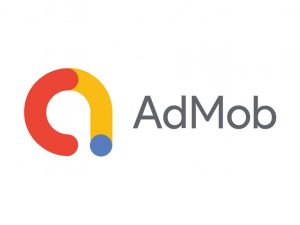WhatsApp’ta Hayat Kurtaran 18 Gizli Özellik Sizlerle

SMS’i ve MMS’i tarihe gömen ücretsiz mesajlaşma uygulaması WhatsApp, dünyanın en çok kullanılan mobil iletişim araçları arasında yer alıyor.
Her ne kadar piyasada birçok alternatifi olsa da WhatsApp, daha fazla insana ulaşma imkanı sunduğu için diğerlerinden bir adım önde yer alıyor.
2 milyardan fazla kullanıcıya sahip olan WhatsApp, yaptığı güncellemelerle kullanıcılarına birçok özellik sunuyor. Peki siz WhatsApp’ı ne için kullanıyoruz? Sadece mesajlaşmak, sesli ya da görüntülü arama yapmak için mi?
Oysaki WhatsApp, kullanıcılarının pek de farkında olmadığı birçok püf noktası içeriyor. Bu pratik özellikler, platformu kullanma deneyiminizi daha hızlı ve pratik bir hale getiriyor.
Örneğin, fotoğraflarınızı çözünürlüklerini kaybetmeden gönderebilir, internet paketinizden tasarruf edebilir ve grup kurmadan toplu mesaj gönderebilirsiniz.
İşte sizler için az kişinin bildiği 18 gizli WhatsApp özelliğini derledik. Hadi gelin, uygulamanın oldukça işe yarayan gizli özelliklerini nasıl kullanacağınıza birlikte bakalım.
WHATSAPP’TA HAYAT KURTARAN 18 GİZLİ ÖZELLİK
WhatsApp, büyük küçük fark etmeksizin hemen hemen hepimizin akıllı telefonlarında yer alan bir uygulama. Ancak WhatsApp’ın tam potansiyelini biliyor muyuz ve bütün özelliklerini kullanıyor muyuz?
Sohbetlerinizi kimsenin görmesini istemiyor musunuz? Kişi listesinde görünmez mi olmak istiyorsunuz? Bunları ve daha birçok ilginç özellikleri sadece Ayarlar sekmenize bakarak öğrenebilirsiniz. İşte hayatınızı biraz daha kolay hale getirecek faydalı WhatsApp özelikleri…
1 – GÖRÜNMEZ OLMA
WhatsApp’ta çevrimiçi görünmek veya durum, fotoğraf ve hesap bilgileri gibi detaylarınızın kontrol edilmesini istemiyorsanız şu adımları takip edin.
Android için WhatsApp’ın ‘’Ayarlar’’ kısmını açın ve ‘’Hesap’’ bölümüne gidin.
Ardından ‘’Gizlilik’’ kısmına tıklayın. Burada son görülme, profil fotoğrafı, hakkımda ve durum kısımlarını ‘’Hiç kimse’’ olarak işaretleyin. Böylece biri sizin profilinize baktığınızda numaranız dışında hiçbir bilgiye ulaşamaz.
iOS için ise ‘’Ayarlar’’ bölümüne gidin.
Ardından ‘’Gizlilik’’ sekmesini açın. Ayarlarınızı Android’deki gibi değiştirin.
2 – MESAJLARI ‘’OKUNDU’’ YAPMADAN OKUMANIN YOLU
WhatsApp’ta bir mesajı okurken fark edilmemenin farklı yolları vardır. Bunlardan en basiti, ‘’görüldü’’ bilgisini kapatma özelliğidir. Ancak bir başka kolay yöntem ise telefonlardaki uçak modu seçeneğini etkinleştirmektir.
Bu sayede gizli bir şekilde mesaja tıklayıp okuyabilir, hatta dilerseniz yanıt bile verebilirsiniz. Cihazınızda bağlantı olmadığı için mesaj hemen gönderilmez fakat uygulamadan çıkıp uçak modunu devre dışı bıraktığınızda, online görünmeden mesajınızı iletebilirsiniz.
3 – WHATSAPP GRUPLARINDA KİŞİYE ÖZEL YANIT VERME
Bu özellik sayesinde gönderdiğiniz mesajı sadece yanıt vereceğiniz kişi görür. Bunun için izlemeniz gereken yöntemler şu şekiledir:
Yanıtlayacağınız mesajın üzerine basılı tutun ya da mesajı sağa kaydırın.
Cevap yazmadan önce sağ üst köşedeki menüye dokunun ve “Özel olarak cevapla” seçeneğine işaretleyin.
Açılan ekrandan yazacağınız cevap, seçtiğiniz mesajla ilgili olarak sadece mesajın o sahibine görünecek. Onun aynı şekilde vereceği yanıtlar da sadece size görünecek.
4 – TOPLU MESAJ GÖNDERME
WhatsApp’ta toplu mesaj göndermenin tek yolu grup oluşturmak değil. Bunun için izlemeniz gereken adımlar şöyledir:
Sohbetler sekmesinde sağ üstte bulunan ‘’Üç nokta’’ kısmına dokunun.
Açılan menüden “Yeni toplu mesaj” seçeneğini işaretleyin.
Toplu mesajınızı göndermek istediğiniz kişileri seçip mesajınızı yazabilirsiniz.
5 – KENDİNE MESAJ GÖNDERME
Rehberinize kendi numaranızı bir isimde kaydedin ve rehberde kendinizi bulun. Sonra numara detaylarına bakın. Bu bazı telefonlarda ‘’i’’ simgesi ile gösterilir. Numaranızın altında Whatsapp simgesi göreceksiniz.
WhatsApp ikonuna tıkladığınızda kendinizle konuşma balonu açılacak ve bu sayede kendinize mesaj gönderebilirsiniz.
Bunun yanı sıra WhatsApp, rehberinize kaydetmediğiniz kişilere mesaj atabilmeniz için resmi olarak bir siteye sahip: wa.me.
Diyelim ki 0123 456 78 90 diye bir numaraya mesaj göndermek istiyorsunuz. Bunun için telefonunuzun tarayıcısına gidip URL kısmında wa.me/901234567890 yazıp altta çıkan butona basmanız yeterli oluyor.
Bastıktan sonra WhatsApp uygulamanızda girdiğiniz numarayla sohbet penceresi açılıyor.
6 – SESLİ MESAJLARI AHİZEDEN DİNLEME
Her zaman sesli görüşme gerçekleştirmek mümkün olmayabiliyor. Sesli mesaj gönderme özelliği, tam da bu gibi durumlarda önem kazanıyor.
Ancak sesli bir mesaj aldığımızda, kulaklığımız yanımızda değilse mesajı hoparlörden dinlemek zorunda kalıyoruz. Yani en azından çoğu WhatsApp kullanıcısı böyle sanıyor.
WhatsApp, kulaklığı olmayan kullanıcıları da düşünerek uygulamaya gizli bir özellik eklemiş durumda.
Eğer yanınızda kulaklık yoksa ve sesli mesajı hoparlörden dinlemek istemiyorsanız ‘’Sesli mesajı oynat’’ butonuna dokunduktan sonra telefonunuzu kulağınıza götürün.
WhatsApp, cihazı kulağınıza yaklaştırdığınız anda sesi hoparlörden alıp telefon ahizesine verecek ve mesajı yeniden başlatacak. Böylece sesli mesajı, bir telefon görüşmesi gibi yalnızca siz duyacaksınız.
7 – MESAJLARI VURGULAMA
WhatsApp’ta göndereceğiniz özel mesajları koyu, eğik ve üstü çizgili bir şekilde de vurgulayabilirsiniz. Örneğin önemli bir şey söyleyecekseniz, kalın puntolarla yazın. Bir şiir paylaşacaksınız, italik yazın ya da bir liste paylaşacaksınız, üstünü çizin.
İtalik yazmak için yapmanız gereken: _metin_
Kalın yazmak için: *metin*
Üstü çizili yazmak için: ~metin~
8 – ÖNEMLİ MESAJLARI BULMA
Size gönderilen önemli mesajları saatlerce aramak ve zamanınızı bununla harcamak yerine iletiyi seçin ve ‘’Yıldızla’’ işaretleyin.
Böylece işaretlediğiniz mesajları ana menüdeki ‘’Yıldızlı mesajlar’’ sekmesinde kolaylıkla bulabilirsiniz.
9 – WHATSAPP MESAJLARINI TXT OLARAK PAYLAŞMA
WhatsApp görüşmelerinizi, TXT formatında bir dosya haline getirip dilediğiniz yolla paylaşabilirsiniz. Bunun için yapmanız gerekenler şu şekildedir:
Kişi ya da grup fark etmeksizin göndermek istediğiniz konuşmayı açın.
Sağ üst köşedeki menüye dokunun, eğer varsa “Diğer” seçeneğine dokunun,
“Sohbeti dışa aktar” seçeneğine dokunup paylaşım yolunu tercih edebilirsiniz.
Böylece sizin için oldukça önem arz eden sohbetlerinizi, bu yöntemle kendi e-posta adresinize gönderebilirsiniz.
10 – FOTOĞRAFLARI ÇÖZÜNÜRLÜKLERİ DÜŞMEDEN PAYLAŞMA
Normal şartlarda WhatsApp’tan gönderdiğiniz fotoğrafların görüntü kalitesinde ciddi bir düşüş yaşanır. Fotoğraf ve video paylaşımını kolaylaştırmak için yapılan optimizasyon nedeniyle gönderilen ya da alınan görüntülerin kalitesi düşük olur. Ancak bu engeli aşmanın bir yolu bulunuyor. Bunun için izlemeniz gereken adımlar şu şekildedir:
Fotoğraf göndermek için ‘’Galeri’’ seçeneğine değil ‘’Belge’’ seçeneğine dokunun.
Ardından göndereceğiniz fotoğrafı seçin ve gönderin.
Bu şekilde paylaştığınız fotoğraflar, sohbet ekranında görünmez ve üzerlerine dokununca açılır. Böylece optimizasyon yapılmadığı için görüntü kalitesi korunmuş olur. Ancak göndereceğiniz fotoğrafların 16 MB’tan daha yüksek boyutlu olmaması gerekir.
11 – KONUM PAYLAŞMA VE CANLI KONUM TAKİBİ
Mesajlaştığınız kişilerle ‘’anlık konum takibi” paylaşımı yapabilirsiniz. Böylece konum verileri, gerçek zamanlı olarak karşı tarafa iletilecektir. Bu özellik, aileniz ve sevdiklerinizin güvenliği söz konusu olduğunda oldukça kullanışlıdır. Bunun için izlemeniz gereken adımlar şöyledir:
- Mesajlaşma ekranında yer alan “Ataş” sembolüne tıklayın.
- ‘’Konum’’ sembolüne dokunarak konum paylaşma ekranına gelin,.
- Burada yer alan “Mevcut konumu paylaş” kısmına tıklayın.
- Açılan ekrandan hangi süreyle (15 dakika, 1 saat, 8 saat) konum paylaşacağınızı seçin.
Anlık konum paylaşımlarında süre sınırı bulunur. Yani karşı taraf, paylaşım yaptığınız andan itibaren belirlediğiniz süre boyunca sizi anlık olarak takip edebilir. Merak etmeyin, süre dolmadan paylaşıma tıklayarak anlık takibi sonlandırabilirsiniz.
12 – SAHTE KONUM GÖNDERME
İlk önce sahte konum göndereceğiniz kişinin sohbet bölümüne girin.
Mesajlar bölümünden ‘’+’’ kısmına tıklayıp ‘’Konum paylaş’’ seçeneğini açın. Burada açılan pencerede kendi bulunduğunuz yeri mavi işaret ile göreceksiniz.
Arama kısmına nerede sahte konum bildirimi yapacaksanız adresi yazın ve aratın; Bir mahalle, sokak, alışveriş merkezi, tarihi yer, cami, müze, spor salonu gibi direkt isimleri yazın.
İstediğiniz yeri bulduğunuzda adres kısmında gelen yere dokunduğunuzda sahte konum bilgisi göndermiş oluyorsunuz. Böylece karşıdaki kişiye fake yer bildirimi atmış oluyorsunuz.
13 – ENGELLENDİĞİNİZİ ANLAMANIN YOLU
- WhatsApp’ta birinin sizi engellemiş olabileceğini gösteren birkaç işaret vardır.
- Sohbet penceresinde ilgili kişinin son görülme zamanını göremezsiniz.
- Aynı zamanda sizi engelleyen kişinin çevrimiçi olup olmadığını da göremezsiniz.
- İlgili kişinin profil fotoğrafında yapılan güncellemeleri göremezsiniz.
- Sizi engellemiş olan bir kişiye gönderdiğiniz mesajlarda, her zaman tek bir onay işareti gösterilir. İkinci onay işareti hiçbir zaman gösterilmez.
- Bu kişiyi aramaya çalıştığınızda bağlantı kurulamaz.
Bir kişiyle ilgili olarak yukarıda belirtilen durumların tümüyle karşılaşıyorsanız söz konusu kullanıcı sizi engellemiş olabilir. Ancak başka olasılıklar da mümkün olabilir.
14 – KULLANICI BİLGİLERİNİ İNDİRME
Facebook ve diğer sosyal medya platformlarında olduğu gibi, WhatsApp’ta da profilinize ilişkin bilgilerinizi uygulama içerisinden talep etmeniz mümkün.
Bu bilgiler, talebiniz doğrultusunda uygulama tarafından hazırlanıp bir .ZIP dosyası şeklinde iki-üç gün içerisinde size gönderilecek. Elinize ulaşan dosyayı yedekleyebilirsiniz. Ancak dosyanın içerisinde mesajlaşma yedekleriniz bulunmayacak. Uygulamak için izlemeniz gereken adımlar şu şekildedir:
- ‘’Ayarlar’’ kısmına tıklayın.
- ‘’Hesap’’ bölümüne dokunun.
- “Hesap bilgilerini talep et” sekmesine tıklayın.
- Ardından “Raporu talep et” butonuna basın.
Not: Eğer bu süre zarfında hesabınızı siler ya da numara değiştirirseniz talebiniz iptal edilir.
15 – İKİ ADIMLI DOĞRULAMA
WhatsApp’ta güvenli şekilde mesajlaşmak ve bilgilerinizi casus uygulamalardan korumak için ek bir güvenlik özelliğini aktifleştirmeniz gerekiyor.
Uygulama, ilk kurulum esnasında bir SMS kodu gönderir. İki adımlı doğrulama ise WhatsApp hesabınıza farklı bir telefondan ulaşma ihtimalini engeller. Bunun için şu işlemleri takip etmelisiniz:
- ‘’Ayarlar’’ kısmına tıklayın.
- ‘’Hesap’’ bölümüne dokunun.
- “İki adımlı doğrulama” satırını seçin.
- 6 haneli bir şifre belirleyip şifrenizi onaylayın.
- E-posta adresinizi girip e-posta adresinizi onaylayın.
- Şifre ve e-posta adresinizi dilediğiniz zaman değiştirebilirsiniz.
16 – VERİ TASARRUFU
Herhangi bir Wi-Fi ağına bağlı olmadığınız zamanlarda, mobil internetiniz üzerinden yaptığınız sesli ya da görüntülü WhatsApp görüşmeleri, kotanızın en büyük düşmanı olabilir. Görüşmelerin harcadığı veri miktarını azaltmak için takip etmeniz gereken işlemler şu şekildedir:
- Ana ekranda yer alan sağ üst köşedeki “Üç nokta” sembolüne dokunun.
- ‘’Ayarlar’’ kısmına tıklayın.
- ‘’Depolama ve veriler’’ satırına dokunun.
- En altta yer alan “Aramalar için daha az veri kullan” kutucuğunu işaretleyin.
- Ancak bu işlem, görüşmelerinizdeki ses ve görüntü kalitesini azaltabilir.
17 – DEPOLAMA AYARLARI
WhatsApp’tan yaptığınız görüşmelerde, kullanıcı başına düşen miktarlarla ne kadar internet verisi harcadığınızı görebilmek mümkün.
Ayrıca hangi kişiyle ne kadar fotoğraf, video, ses ve dosya paylaştığınızı da görebilirsiniz. Bunun için takip etmeniz gereken işlem sırası şu şekildedir:
- Ana ekranda yer alan sağ üst köşedeki “Üç nokta” sembolüne dokunun.
- ‘’Ayarlar’’ kısmına tıklayın.
- ‘’Depolama ve veriler’’ seçeneğine dokunun.
- “Depolama alanını yönet’’ satırını seçin.
- Detayları görüntülemek istediğiniz kişilerin üzerine dokunarak ayrıntılı bilgilere ulaşabilirsiniz.
Bunun yanı sıra “Depolama alanını yönet’’ kısmında, istediğiniz kategorideki görüşmeye özel verilerin silinmesini sağlayabilirsiniz. Bu durumda diğer görüşmelerdeki verileriniz dururken, yalnızca seçtiğiniz kişi ya da grupla olan görüşmelerinizi temizlemiş olursunuz.
Not: Eğer görüşme içerisinde önemli belgeler, görüntüler varsa yedeğini almayı unutmayın.
18 – WHATSAPP’A ŞİFRE KOYMA
Android cihazlarda:
- İlk olarak WhatsApp uygulamasını açın ve sağ üst köşedeki üç nokta işaretine tıklayarak ‘’Ayarlar’’ kısmına girin.
- Ardından ‘’Hesap’’ seçeneğini seçin.
- Çıkan seçenekler arasından ‘’Gizlilik’’ kısmına tıklayın.
- Daha sonra en altta yer alan “Parmak izi kilidi” seçeneğini seçip doğrulamayı açın.
- Yapılan bu işlemin ardından WhatsApp uygulamasını her açtığınızda sizden parmak izi isteyecektir.
Diğer bir yöntem ise cihazınıza kilitleme uygulamaları indirerek WhatsApp’a şifre koymak. Bunun için AppLock, Uygulama Kilitleyici, Hexlock ve Kilitleyici gibi uygulamalardan yararlanabilirsiniz.
iOS cihazlarda:
- İlk olarak WhatsApp uygulamasını açın ve ‘’Ayarlar’’ kısmına girin.
- Daha sonra ‘’Hesap’’ kısmına girin ve ‘’Gizlilik’’ seçeneğini seçin.
- ‘’Ekran kilidi’’ kısmını açın ve ardından ‘’Face ID ya da Touch ID Gereksin’’ seçeneğini seçin.
- Bu kısımda istediğiniz şifreleme seçeneği ile kimlik doğrulamanızı etkin hale getirin.
Andorid cihazlarda olduğu gibi iOS cihazlarda da bazı uygulamalar üzerinden Whatsap’ınıza şifre koymanız mümkündür. Bu uygulamalar arasında ise SafeInCloud, Secrets ve Password Manager yer alıyor.